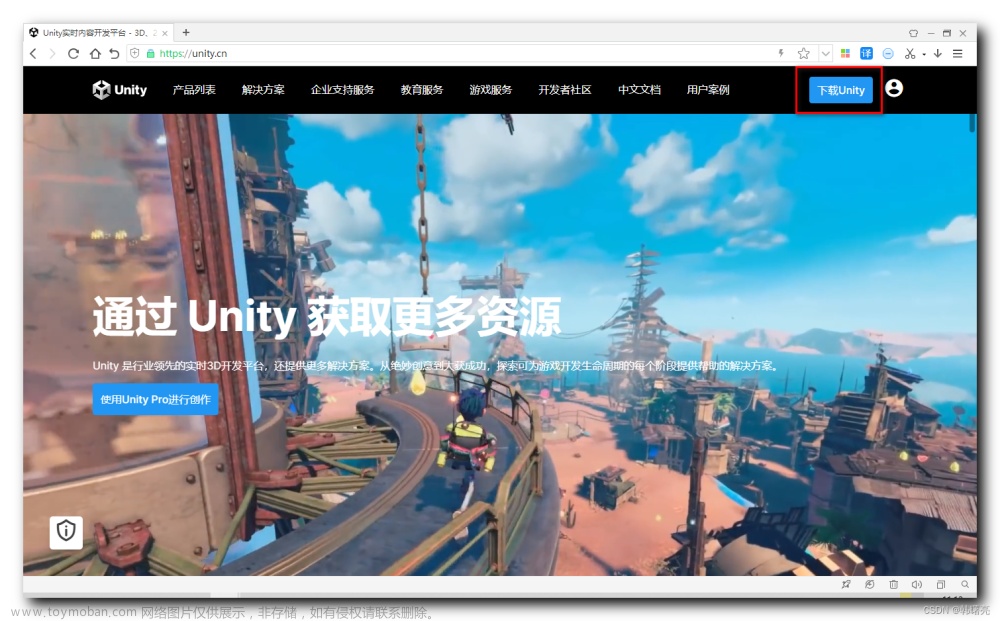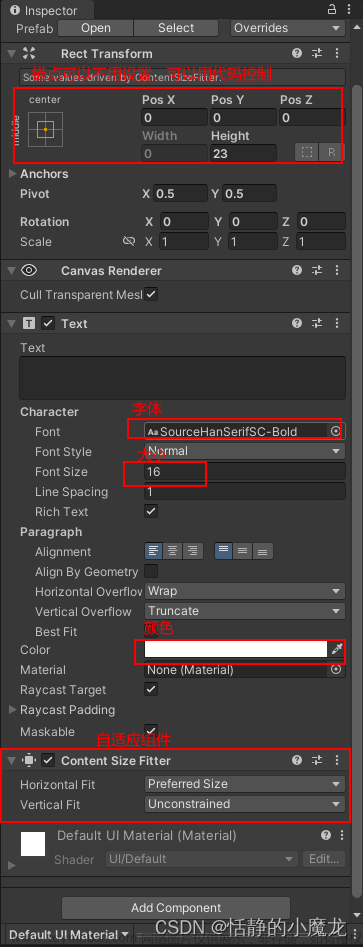提示:文章写完后,目录可以自动生成,如何生成可参考右边的帮助文档
前言
提示:这里可以添加本文要记录的大概内容:
尊重原著:
原文链接: https://blog.csdn.net/Wrinkle2017/article/details/117660124
以下方法都可以搭配本文使用:
截图的方法:
链接: unity 自由框选截图(两种方法,亲测有效)
模型生成PNG图片:
链接: unity 模型生成PNG图片并导出(可以任意控制方向和大小,本文提供三种方案)
截图拼接,下载PDF:
链接: unity(WebGL) 截图拼接并保存本地,下载PDF
一、编写jslib
新建一个文本复制一下代码,并修改后缀(.jslib):
把这个jslib丢到Plugins目录下,这样它就会作为插件引入Unity
ImageDownloader.jslib文章来源:https://www.toymoban.com/news/detail-839594.html
//调用浏览器的下载
var ImageDownloaderPlugin = {
ImageDownloader: function (str, fn) {
console.log("start jslib download");
var msg = Pointer_stringify(str);
var fname = Pointer_stringify(fn);
var contentType = 'image/jpeg';
function fixBinary(bin) {
var length = bin.length;
var buf = new ArrayBuffer(length);
var arr = new Uint8Array(buf);
for (var i = 0; i < length; i++) {
arr[i] = bin.charCodeAt(i);
}
return buf;
}
//atob解码使用base64编码的字符串
var binary = fixBinary(atob(msg));
var data = new Blob([binary], { type: contentType });
//创建一个html dom用于触发blob下载
var link = document.createElement('a');
link.download = fname;
link.innerHTML = 'DownloadFile';
link.setAttribute('id', 'ImageDownloaderLink');
link.href = window.URL.createObjectURL(data);
link.onclick = function () {
var child = document.getElementById('ImageDownloaderLink');
child.parentNode.removeChild(child);
};
link.style.display = 'none';
document.body.appendChild(link);
link.click();
window.URL.revokeObjectURL(link.href);
}
};
//并入Unity中,官方写法。
mergeInto(LibraryManager.library, ImageDownloaderPlugin)
二、c#代码
1.引入插件
[DllImport("__Internal")]
private static extern void ImageDownloader(string str, string fn);
public void DownloadImage(byte[] imageData, string imageFileName = "newpic")
{
if (imageData != null) {
Debug.Log("Downloading..." + imageFileName);
ImageDownloader(System.Convert.ToBase64String(imageData), imageFileName);
}
}
2.测试调用
using System;
using System.Collections;
using System.Collections.Generic;
using UnityEngine;
public class TestJPEGDownload : MonoBehaviour
{
public Sprite sprite;
public UnityEngine.UI.Button button;
private void Start()
{
button.onClick.AddListener(this.onButtonClick);
}
private void onButtonClick()
{
byte[] photoByte = getImageSprite();//获取jpeg图像的字节流
if (photoByte != null) {
DownloadImage(photoByte, sprite.name + ".jpg");
}else{
Debug.LogError("不得了");
}
}
private byte[] getImageSprite()
{
if (sprite) {
return sprite.texture.EncodeToJPG();
}
return null;
}
}
总结
感谢https://blog.csdn.net/Wrinkle2017/article/details/117660124 大神的无私贡献!文章来源地址https://www.toymoban.com/news/detail-839594.html
到了这里,关于unity(WebGL) 把截图保存下载到本地的文章就介绍完了。如果您还想了解更多内容,请在右上角搜索TOY模板网以前的文章或继续浏览下面的相关文章,希望大家以后多多支持TOY模板网!